Jedną z najbardziej ekscytujących zmian wprowadzonych przez Google w platformie Chrome OS w ostatnich latach była dodanie obsługi aplikacji na Androida w 2016 roku Podczas gdy system operacyjny Chrome mógł już uruchamiać rozszerzenia przeglądarki i aplikacje internetowe, dodanie aplikacji na Androida radykalnie zwiększyło wartość platformy.
Zawartość
- Zaktualizuj system operacyjny Chrome
- Włącz Sklep Google Play
- Pobierz i zainstaluj swoje aplikacje na Androida
- Zmień uprawnienia aplikacji lub odinstaluj
- Dodatkowe wskazówki dotyczące aplikacji na Androida
- Dla Chromebooków, które nie obsługują Androida
- Uwaga na temat Androida na Chromebookach
Obsługa prawie wszystkich Chromebooków wprowadzonych na rynek w 2019 roku lub później Android aplikacje i masz już włączony Sklep Google Play — nie musisz nic robić. Istnieją jednak nowe i stare modele, które po prostu nie mogą uruchamiać aplikacji na Androida z powodu ograniczeń sprzętowych. Jeśli nie masz pewności, czy Twój Chromebook się kwalifikuje,
Google udostępnia obszerną listę. Firma twierdzi, że będzie nadal „ocenić więcej urządzeń”.Polecane filmy
Umiarkowany
1 godzina
Chromebook (najlepiej wprowadzony na rynek po 2019 r., ale niewymagany)
Pamiętaj, że nie każda aplikacja na Androida będzie działać na kwalifikującym się Chromebooku. Ponownie wynika to z ograniczeń sprzętowych, ponieważ programista nie wydał aplikacji, która na przykład działa natywnie na procesorach Intela. Pamiętaj też o tym
Czytaj dalej, aby dowiedzieć się, jak pobrać aplikacje na Androida na Chromebooka. Jeśli Twoje urządzenie nie kwalifikuje się (jeszcze), zaproponujemy alternatywę.

Zaktualizuj system operacyjny Chrome
Najpierw upewnijmy się, że Twój Chromebook działa Chrome OS w wersji 53 lub nowszej. Ponieważ system operacyjny Chrome jest obecnie dostępny w około 96. wersji, prawdopodobnie nie stanowi to problemu, ale ważne jest, aby się upewnić.
Krok 1: Kliknij Panel szybkich ustawień (obok zegara systemowego), po którym następuje Ustawienia trybik w wyskakującym menu.
Krok 2: Kiedy Ustawienia otworzy się okno, wybierz Informacje o systemie operacyjnym Chrome wymienione po lewej stronie.
Powiązany
- Jak zapisać stronę internetową jako plik PDF
- Jak zrobić zrzut ekranu na komputerze PC lub laptopie z systemem Windows
- Jak pobierać filmy z YouTube na PC, iOS, Android i Mac
Krok 3: Po prawej stronie zobaczysz, że platforma automatycznie aktualizuje się, jeśli dostępna jest nowsza wersja. Jeśli nie zaktualizuje się automatycznie, kliknij Sprawdź aktualizacje przycisk i uruchom ponownie zgodnie z żądaniem.
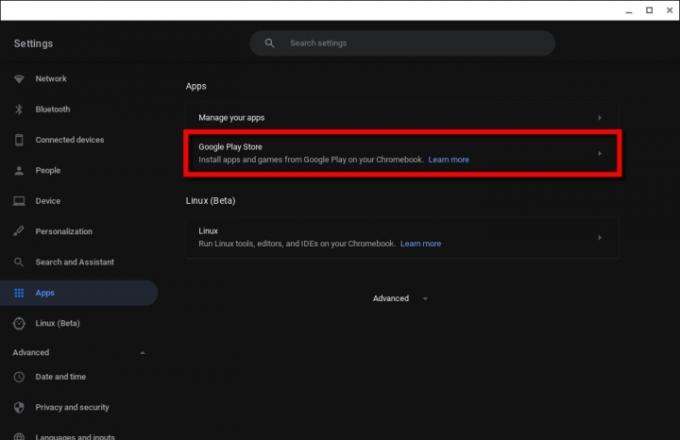
Włącz Sklep Google Play
Prawdopodobnie masz już włączony Sklep Google Play, ale jeśli nie jest on wyraźnie widoczny na półce lub w programie uruchamiającym, oto jak się upewnić, że jest włączony.
Krok 1: Kliknij Szybkie ustawienies panel (zegar systemowy), a następnie Ustawienia trybik w wyskakującym menu.
Krok 2: Wybierać Aplikacje wymienione po lewej stronie.
Krok 3: Wybierać Sklep Google Play wymienione po prawej stronie.
Jeśli Sklep Google Play jest włączony, zobaczysz ikonę Usunąć przycisk. Jeśli nie, przejdź do następnego kroku.
Krok 4: Kliknij Włączyć coś przycisk wyświetlany obok Zainstaluj aplikacje i gry z Google Play na swoim Chromebooku.
Krok 5: Wybierać Więcej w wyskakującym okienku.
Krok 6: Wybierać Zgadzam się po przeczytaniu Warunków korzystania z usługi Google.
Krok 7: The Sklep Google Play pojawia się na ekranie. Zaakceptuj dodatkowe warunki.
Teraz możesz przejść do następnej sekcji.

Pobierz i zainstaluj swoje aplikacje na Androida
Proces instalowania aplikacji na Androida z Sklep Play na Chromebooku jest podobny do robienia tego na an
Krok 1: Aby zainstalować aplikację, znajdź ją w Sklepie Play, kliknij jej wpis i kliknij zielony zainstalować przycisk.
Notatka: Aplikacje na Androida, które nie są zgodne z Twoim Chromebookiem, nie pojawią się w Sklepie Play.
Krok 2: Aplikacja zostanie pobrana i zainstalowana. Po zakończeniu kliknij zielony otwarty lub otwórz aplikację z Launchera.
Krok 3: Autoryzuj uprawnienia zgodnie z potrzebami. Na przykład Microsoft Word żąda dostępu do multimediów, zdjęć i plików. Kliknij Umożliwić Lub Zaprzeczyć.
Możesz zarządzać aplikacjami na Androida, podobnie jak innymi aplikacjami Chrome OS. Te same elementy sterujące okna znajdują się w prawym górnym rogu, natomiast Z powrotem Klawisz strzałki znajduje się w lewym górnym rogu, umożliwiając łatwe poruszanie się po aplikacji.
Notatka: Niektóre aplikacje mogą być „aplikacje błyskawiczne,”, co oznacza, że możesz je otworzyć i wypróbować przed pobraniem. To świetny sposób na przetestowanie działania aplikacji na Androida, zanim zdecydujesz się ją w pełni zainstalować.

Zmień uprawnienia aplikacji lub odinstaluj
Krok 1: Kliknij Szybkie ustawienia panelu (zegar systemowy), a następnie Ustawienia trybik w wyskakującym menu.
Krok 2: Wybierać Aplikacje wymienione po lewej stronie.
Krok 3: Wybierać Zarządzaj swoimi aplikacjami wymienione po prawej stronie.
Krok 4: Kliknij aplikację, którą chcesz zmodyfikować lub usunąć.
Krok 5: Aby zmodyfikować uprawnienia, kliknij przycisk Przełącznik obok każdego z nich, aby je włączyć lub wyłączyć. Na przykład program Microsoft Word może uzyskiwać dostęp do pamięci, ale nie do aparatu, mikrofonu ani kontaktów.
Jeśli chcesz tylko odinstalować aplikację, kliknij przycisk Odinstaluj zamiast tego przycisk.
Dodatkowe wskazówki dotyczące aplikacji na Androida
Typ Chromebooka: Jakość korzystania z aplikacji na Androida będzie się różnić w zależności od Chromebooka. Na przykład Chromebooki z ekranami dotykowymi, a zwłaszcza urządzenia 2 w 1, zapewnią najlepsze
Synchronizacja: Twoje aplikacje na Androida, podobnie jak inne aplikacje, będą próbowały automatycznie zsynchronizować się z danymi na innych Chromebookach, na których jesteś zalogowany. Mogą jednak nie być synchronizowane, jeśli używasz aplikacji na urządzeniu innym niż Chrome.
Administratorzy: ustawienia administratora mogą blokować możliwość dodawania sklepu Chrome lub aplikacji na Androida do komputera. Jeśli jesteś w pracy lub szkole, być może musisz zabezpieczyć uprawnienia lub przenieść się do innej sieci.
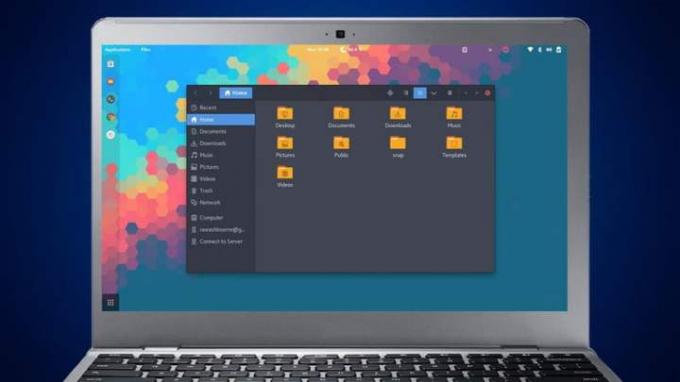
Dla Chromebooków, które nie obsługują Androida
Chromebooki albo obsługują Sklep Google Play, albo nie. Bazowy sprzęt musi obsługiwać Androida, a przejście do kanału programisty nie sprawi, że magicznie to zrobi
Jednym z możliwych obejść jest sideload aplikacji na Androida przy użyciu Linuksa. Może to być przydatne dla tych, którzy preferują polecenia Linuksa i mogą je wykonać
Jest jednak pewien haczyk — proces ten nie jest łatwy. Aby wszystko działało, musisz czuć się komfortowo z pakietami APK dla systemów Linux i Android. Oto kilka innych kwestii do rozważenia:
Instalowanie aplikacji na Androida poza Sklepem Google Play jest niebezpieczne, ponieważ mogą one zawierać złośliwe oprogramowanie.
Aplikacje na Androida mogą po prostu nie działać normalnie na sprzęcie Twojego Chromebooka.
Twój Chromebook może nie mieć wystarczającej ilości miejsca na przechowywanie narzędzi i aplikacji na Androida.
Jeśli chcesz podjąć ryzyko, wykonaj następujące kroki.
Krok 1: Kliknij Szybkie ustawienia panelu (zegar systemowy), a następnie Ustawienia trybik w wyskakującym menu.
Krok 2: Wybierać Zaawansowany, Następnie Deweloperzy.
Krok 3: Szukać Środowisko programistyczne Linuksai wybierz Włączyć coś. Instalacja Linuksa zajmie kilka minut. Potwierdź instrukcje wyświetlane na ekranie, aby kontynuować.
Krok 4: Linux powinien zostać zainstalowany z otwartym terminalem i gotowym do wykonywania poleceń. Teraz będziesz potrzebować narzędzi i pliku APK do bocznego ładowania aplikacji na Androida. Wpisz/wklej następujące polecenie, aby pobrać narzędzia ADB:
sudo apt-get install android-tools-adb -y
Krok 5: Przy wciąż otwartym terminalu Linux wpisz następujące polecenie:
adb połącz 100.115.92.2:5555
Krok 6: W wyskakującym oknie do Pozwól na debugowanie USB, zaznacz pole obok Zawsze pozwalać a następnie wybierz OK.
Krok 7: Zainstaluj pakiet APK na Androida. Aby pobrać pobrany plik z boku
adb zainstaluj nazwa aplikacji.apk
Cały proces z pewnością nie jest dla wszystkich, ale ci, którzy chętnie korzystają z Linuksa, uznają to za świetny sposób na uruchamianie aplikacji na Androida bez Sklepu Play.
Uwaga na temat Androida na Chromebookach
W poprzednich wersjach Androida platforma nie mogła działać natywnie w systemie operacyjnym Chrome i zamiast tego musi korzystać ze środowiska wirtualnego. To się teraz szybko zmienia, ponieważ
Zalecenia redaktorów
- Jak drukować z Chromebooka — w prosty sposób
- Jak podarować gry na Steamie
- Jak konwertować taśmy VHS na DVD, Blu-ray lub cyfrowe
- Teraz jest świetny czas na zakup Google Home, Androida i Chromebooka
- Ta umowa daje ci 14-calowego Chromebooka HP za 45 USD (poważnie)


